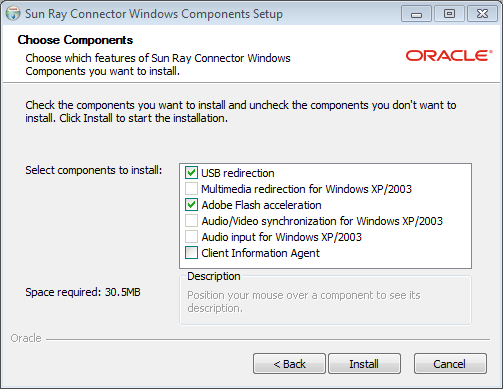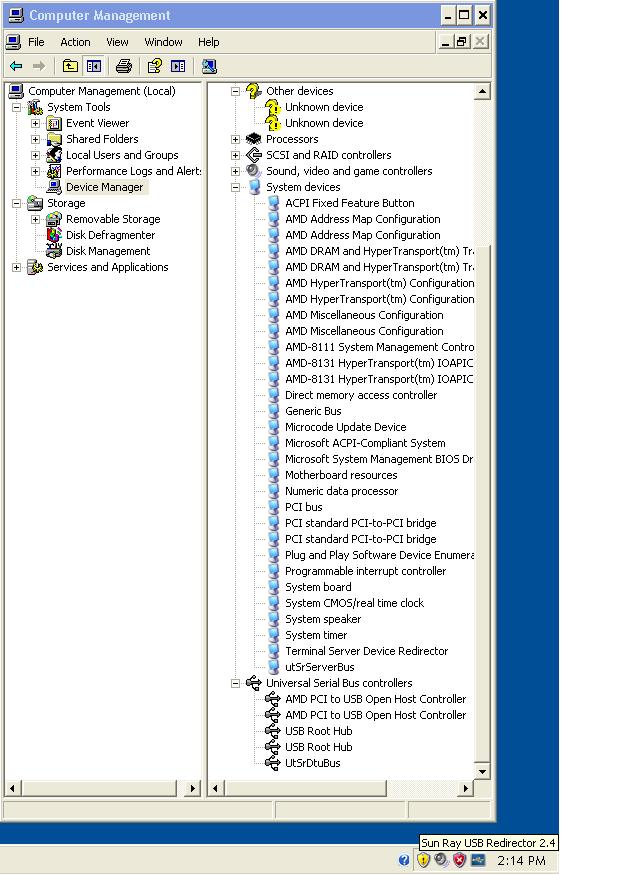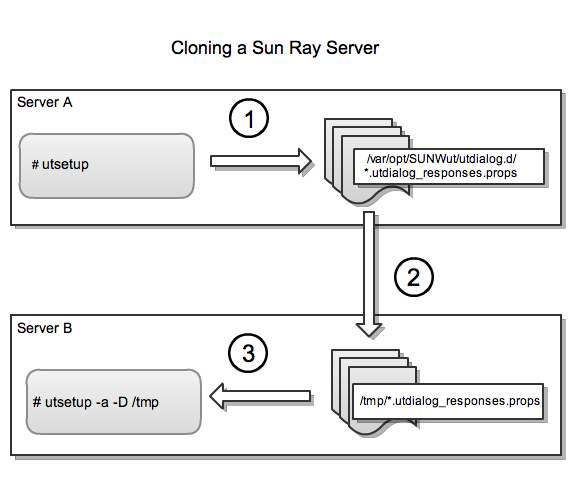- 3.2.1. 使用 utsetup 命令
- 3.2.2. 未使用 utsetup 命令
- 3.2.3. 自动化 Sun Ray Software 安装
- 3.2.4. 在安装 Sun Ray Software 之前安装固件
- 3.2.5. 如何安装和配置 Sun Ray Software
- 3.2.6. 如何集中更新 Sun Ray Client 配置 (.parms)
- 3.2.7. 如何在 Windows 系统上安装 Windows 连接器组件
- 3.2.8. 如何克隆 Sun Ray 服务器
- 3.2.9. 如何使用默认设置安装和配置 Sun Ray 服务器
- 3.2.10. 如何删除 Sun Ray Software
- 3.2.11. 安装 (utinstall) 错误消息
本部分提供有关如何安装 Sun Ray Software 的详细信息。
utinstall 和 utconfig 命令是用于在系统中安装和配置 Sun Ray Software 的基本命令。要配置基本的 Sun Ray 服务器,使其可向客户端提供会话,还需要运行一些其他命令。
通过 utsetup 命令,可以按适当的顺序运行所有适当的命令(包括 utinstall 和 utconfig),以安装并配置 Sun Ray 服务器。根据设计,utsetup 命令将 Sun Ray 服务器配置为使用共享网络 (LAN) 并且在 /tftpboot 目录中生成一组 .parms 文件以管理 Sun Ray 客户端固件。第 2 章 规划 Sun Ray 网络环境中详细介绍了这种推荐配置。
使用 utsetup 命令开始安装 Sun Ray 服务器时,它按顺序运行以下命令:
utinstall
utconfig
utpolicy -a -z both -g -M
utreplica(如果选择了 HA/故障转移组)
utfwadm -A -a -V(可选)
utadm -L on(可选)
utstart -c
有关使用 utsetup 命令的安装说明,请参见第 3.2.5 节 “如何安装和配置 Sun Ray Software”。
如果需要以不同于 utsetup 命令的方式安装和配置 Sun Ray 服务器,必须运行第 3.2.1 节 “使用 utsetup 命令”中所述的各个命令。以下情况可能迫使您不得不这样做:
使用 JumpStart (Oracle Solaris) 或 Kickstart (Oracle Linux) 安装软件。
将 Sun Ray Software 配置为无 Sun Ray 数据存储库,这称为零管理模式。
本文档不提供有关如何使用各个命令(替代使用 utsetup 命令)的详细说明。有关替代命令的详细信息,请参阅手册页。
通过 utsetup 命令,您可以记录安装提示的用户响应,然后在其他时间(甚至在其他 Sun Ray 服务器上)使用这些响应,从而克隆 Sun Ray Software 的安装和配置过程。用户响应存储在 /var/opt/SUNWut/utdialog.d/*.utdialog_responses.props 文件中,这类文件称为响应文件。
通过 utsetup 和响应文件,您可以克隆 Sun Ray 服务器的安装和配置设置或者为无需手动干预的自动化安装和配置解决方案提供默认设置。克隆 Sun Ray 服务器在许多情况下可能非常有帮助,包括在故障转移组中设置多个 Sun Ray 服务器。
使用不带任何选项的 utsetup 命令可在运行该命令的服务器上执行实际安装和配置。
以下命令可以使用在响应文件中记录的信息:
utsetup
utinstall
utconfig
utpolicy
utpw
utgroupsig
utreplica
有关如何自动化执行 Sun Ray Software 安装,请参见以下过程:
从 Sun Ray Software 发行版本 5.3 开始,Sun Ray Operating Software(以前称为 Sun Ray Client 固件)不再随 Sun Ray Software 提供,必须从 My Oracle Support 单独下载。通过使用最新的 Sun Ray Operating Software 更新 Sun Ray Client,可确保提供最新的 Sun Ray Software 功能。Sun Ray Client 固件现在已正式更名为 Sun Ray Operating Software,但是本文档中将继续使用术语“固件”。有关详细信息,请参见Sun Ray Operating Software 11.0 发行版本。
如果在服务器上安装 Sun Ray Software 之前下载并安装最新的 Sun Ray Operating Software,那么您可以通过 utsetup 命令配置安装的固件,并通过 utfwadm 命令使其可供客户端使用,这与早期发行版本类似。最新安装过程提供了有关如何下载和安装固件的步骤。
建议您在安装 Sun Ray Software 之前安装最新的 Sun Ray Operating Software,但是您也可以在安装 Sun Ray Software 之后安装和配置固件。要在 Sun Ray Software 安装过程之外更新 Sun Ray Client 上的固件,请参阅第 14.3 节 “如何更新 Sun Ray Client 上的固件”。
如果服务器上未安装固件,Sun Ray Software 安装脚本将提供以下警告:
Sun Ray Operating Software (firmware) is not installed.
It is recommended that you install the latest firmware
before installing Sun Ray Software.
Continue without firmware? (Y/N) [Y]
此外,如果服务器上安装了固件的早期版本,Sun Ray Software 安装脚本将提供以下警告:
You are attempting to install SRS on a system with an old version
of Sun Ray Operating Software.
Continue with old firmware? (Y/N) [N]
此过程使用 utsetup 命令为 Oracle Linux 或 Oracle Solaris 操作系统安装和配置 Sun Ray 服务器。
utsetup 命令可以选择将 Sun Ray 服务器配置为使用共享网络 (LAN) 并且在 /tftpboot 目录中生成一组 .parms 文件以管理 Sun Ray 客户端固件(未配置 DHCP 来管理固件下载)。第 2 章 规划 Sun Ray 网络环境中详细介绍了这种配置。
准备事项
确保即将成为 Sun Ray 服务器的服务器满足 Sun Ray Software 产品要求。
Sun Ray 服务器需要使用固定主机名和静态 IP 地址。Sun Ray 服务器不能是 DHCP 客户端。
建议在开始安装 Sun Ray Software 之前,下载并安装最新的 Sun Ray Operating Software(固件)。通过使用最新的固件更新 Sun Ray Client,可确保提供最新的 Sun Ray Software 功能。
(仅限 Oracle Linux)Sun Ray Software 安装脚本会从控制台中删除 "Shutdown"(关机)/"Restart"(重启) 选项,然而您可以打开终端并执行这些命令。
步骤
下载并解压缩 Sun Ray Software 5.3 介质包,并使其可供 Sun Ray 服务器访问。
请参见 http://www.oracle.com/technetwork/server-storage/sunrayproducts/downloads/index.html
(可选)下载并解压缩最新的 Sun Ray Operating Software(固件),并使其可供 Sun Ray 服务器访问。
请参见 http://www.oracle.com/technetwork/server-storage/sunrayproducts/downloads/index.html
通过使用最新的固件更新 Sun Ray Client,可确保提供最新的 Sun Ray Software 功能。
在 Sun Ray 服务器上成为超级用户。
要避免因继承用户环境设置而发生安装脚本错误,请使用以下命令:
% su - root
如果下载了最新的 Sun Ray Operating Software(固件),请将目录转到解压缩后的固件目录并安装固件,以使其可供 Sun Ray Software 安装脚本使用。
# ./utfwinstall
将目录转到 Sun Ray Software 解压缩介质包所在位置并在 Sun Ray 服务器上安装 Sun Ray Software。
# ./utsetup
有关 utsetup 的输出示例,请参见下面的“示例”部分。
安装脚本结束后,可在以下位置获取日志文件:
Oracle Linux:
/var/log/utsetup.
year_month_date_hour:minute:second.logOracle Solaris:
/var/adm/log/utsetup.
year_month_date_hour:minute:second.log文件名中的值是表示何时开始执行命令的时间戳。请查看这些文件中是否存在问题通知。
有关 utinstall 的错误消息列表,请参见第 3.2.11 节 “安装 (utinstall) 错误消息”。
如果 Sun Ray 服务器运行的是 Oracle Solaris,请使用以下步骤提高 Sun Ray Client 的性能:
在 Sun Ray 服务器的
/etc/system文件中添加以下行。set hires_tick=1重新引导 Sun Ray 服务器。
有关更多信息,请参见第 21.2 节 “如何通过减少网络交换机缓冲来提高 Sun Ray Client 性能 (Oracle Solaris)”。
对故障转移组中的每个辅助服务器重复步骤 3 至 6。
如果在通过 utsetup 安装主服务器期间选择 HA 组(故障转移组)配置,可以将生成的响应文件复制到每个辅助服务器并使用 utsetup 命令复制故障转移组配置。例如,您可以将响应文件保存到辅助服务器的
/tmp目录,然后使用 utsetup -a -D /tmp 命令。此策略可缩短重新输入相同的配置信息所需的时间,并且可以最大程度地减少配置错误。有关详细信息,请参见第 3.2.8 节 “如何克隆 Sun Ray 服务器”。
将 Sun Ray 服务器的主机名或 IP 地址添加到
sunray-config-servers和sunray-serversDNS 条目,这样可分别使服务器可供客户端用于更新固件和建立 Sun Ray 会话。有关详细信息,请参见第 2 章 规划 Sun Ray 网络环境。
重新引导 Sun Ray Client 以下载并更新到 Sun Ray 服务器提供的新 Sun Ray Operating Software(固件)。
注意在 Sun Ray 3 Series Client 上安装 Sun Ray Software 5.3 固件时,在更新智能卡控制器固件期间智能卡 LED 将闪烁大约 40 秒。这是正常的。
如果计划使用 Windows 连接器,请在指定的 Windows Server 上安装 Windows 连接器组件。有关详细信息,请参见第 3.2.7 节 “如何在 Windows 系统上安装 Windows 连接器组件”。
Java Desktop System (JDS) 集成包提供称为 uttscwrap 的 CLI,可用于改进 Windows 连接器与 Oracle Solaris 10 上的 JDS 桌面的集成。
转到 JDS 集成包所在的介质包位置。
# cd
media_pack_directory/Supplemental/JDS_Integrator/Solaris10+/sparc/Packages安装 JDS 集成包 (
SUNWuttscwrap)。# pkgadd -d .
uttscwrap 命令安装在
/opt/SUNWuttscwrap/bin目录中。有关 uttscwrap 命令的更多信息,请参见第 18.3 节 “使用 Windows 连接器”。
Sun Ray Software 安装过程默认情况下并不为管理 GUI 安装所有语言环境。如果您希望安装瑞典语或葡萄牙语语言环境,请执行以下步骤:
将目录转到语言环境包所在的介质包映像位置(
kio包位于Kiosk_Mode_4.4路径中):# cd
media_pack_directory/Components/10-SRSS/Content/Sun_Ray_Core_Services_4.4/Linux/Packages# cd
media_pack_directory/Components/10-SRSS/Content/Kiosk_Mode_4.4/Linux/Packages安装葡萄牙语语言环境。
# rpm -i SUNWputo-4.1-04.i386.rpm # rpm -i SUNWpkio-4.1-04.i386.rpm安装瑞典语语言环境。
# rpm -i SUNWsuta-4.3-04.i386.rpm # rpm -i SUNWsuto-4.3-04.i386.rpm # rpm -i SUNWsutwa-4.3-04.i386.rpm # rpm -i SUNWsutwh-4.3-04.i386.rpm # rpm -i SUNWsutwl-4.3-04.i386.rpm # rpm -i SUNWskio-4.3-04.i386.rpm
Sun Ray Software 安装过程默认情况下并不为管理 GUI 安装所有语言环境。如果您希望安装瑞典语或葡萄牙语语言环境,请执行以下步骤:
根据 Sun Ray 服务器的硬件体系结构将目录转到语言环境包所在的介质包映像位置(
kio包位于Kiosk_Mode_4.4路径中):# cd
media_pack_directory/Components/10-SRSS/Content/Sun_Ray_Core_Services_4.4/Solaris_10+\ /sparc/Packages# cd
media_pack_directory/Components/10-SRSS/Content/Kiosk_Mode_4.4/Solaris_10+\ /sparc/Packages# cd
media_pack_directory/Components/10-SRSS/Content/Sun_Ray_Core_Services_4.4/Solaris_10+\ /i386/Packages# cd
media_pack_directory/Components/10-SRSS/Content/Kiosk_Mode_4.4/Solaris_10+\ /i386/Packages安装葡萄牙语语言环境。
# pkgadd -d . SUNWputes # pkgadd -d . SUNWputo # pkgadd -d . SUNWpkio
安装瑞典语语言环境。
# pkgadd -d . SUNWsuta # pkgadd -d . SUNWsutes # pkgadd -d . SUNWsuto # pkgadd -d . SUNWsutwa # pkgadd -d . SUNWsutwh # pkgadd -d . SUNWsutwl # pkgadd -d . SUNWskio
如果计划使用无显示系统且运行 Oracle Linux 的 Sun Ray 服务器和使用 Gnome Display Manager (GDM) 的 Sun Ray 客户端,那么这种配置将在 Sun Ray 客户端上生成错误并且占用 CPU 进程。出现错误是因为 GDM 认为存在控制台显示屏幕并且 GDM 将不断地尝试为不存在的控制台设备提供服务(但总是失败)。
解决方法是在 Sun Ray 服务器的 /etc/inittab 文件中向 preadm 命令添加 -no-console 选项:
x:5:respawn:/etc/X11/prefdm --nodaemon --no-console
Oracle 服务器无需采用这种解决方法,因为这类服务器具有 Integrated Lights Out Manager (ILOM) 服务处理器,可提供虚拟控制台。
以下代码输出显示使用 utsetup -d 命令安装基于 Oracle Solaris 的 Sun Ray 服务器的一个示例,该示例安装所有默认设置:
# ./utsetup -d
==================================================================
=== Installing Sun Ray Software - utinstall ===
.
.
.
.
.
***License Agreement (not shown)***
.
.
.
.
.
Accept? (Y/N)
# utinstall-srss Version: 4.4 Thu Dec 29 09:44:34 CST 2011
Sun Ray Server Software 4.4 not installed
Sun Ray Data Store 3.4 not installed
Kiosk Mode 4.4 not installed
Enter Java v1.6 (or later) location: [/usr/java]
About to Install Sun Ray Server Software 4.4
Continue? (Y/N) [Y]
About to carry out the following operations:
Install [ Sun Ray Server Software 4.4 ]
Install [ Sun Ray Data Store 3.4 ]
Install [ Sun Ray Server Software 4.4 French Admin GUI ]
Install [ Sun Ray Server Software 4.4 Japanese Admin GUI ]
Install [ Sun Ray Server Software 4.4 Simplified Chinese Admin GUI ]
Install [ Sun Ray Server Software 4.4 ]
Install [ Kiosk Mode 4.4 ]
Install [ Kiosk Mode 4.4 localized files ]
Install [ data for utslaunch ]
Install [ Sun Ray Server Software 4.4 modules for utsunmc ]
Install [ Service Tags 1.1 ]
Install [ Smart Card Services 1.5 ]
Install [ VMware View Connector 1.4 ]
.
.
.
.
.
***Sun Ray Server Software package/RPM installation output (not shown)***
.
.
.
.
.
Installation of Sun Ray Server Software has completed.
+++ Installing 'Sun Ray Connector 2.5'
.
.
.
.
.
***Sun Ray Connector package/RPM installation output (not shown)***
.
.
.
.
.
+++ Done.
==================================================================
=== Creating directory structure - utacleanup
==================================================================
=== Performing basic configuration - utconfig
Activating product
Product activation output being logged at /var/adm/log/utctl.2011_12_29_09:47:26.log
Configuration of Sun Ray Server Software
This script automates the configuration of the Sun Ray Server Software
and related software products. Before proceeding, you should have read
the Installation and Configuration Guide for planning purposes. For
your convenience, default values (where applicable) are shown in
brackets.
Continue? (Y/N) [Y]
Enter new UT admin password:
Again: Enter new UT admin password:
Configure Sun Ray Web Administration? (Y/N) [N]
Enter Apache Tomcat installation directory [/opt/apache-tomcat]
Enter HTTP port number [1660]
Enable secure connections? (Y/N) [Y]
Enter HTTPS port number [1661]
Enter Tomcat process username [utwww]
Enable remote server administration? (Y/N) [N]
Configure Sun Ray Kiosk Mode? (Y/N) [N]
Enter user prefix [utku]
Enter group [utkiosk]
Enter userID range start [150000]
Enter number of users [25]
Configure this server for a failover group? (Y/N) [N]
About to configure the following software products:
Sun Ray Data Store 3.4
Hostname: sray-server
Sun Ray root entry: o=utdata
Sun Ray root name: utdata
Sun Ray utdata admin password: (not shown)
SRDS 'rootdn': cn=admin,o=utdata
Sun Ray Web Administration hosted at Apache Tomcat/5.5.20
Apache Tomcat installation directory: /opt/apache-tomcat
HTTP port number: 1660
HTTPS port number: 1661
Tomcat process username: utwww
Remote server administration: Disabled
Sun Ray Server Software 4.4
Failover group: no
Sun Ray Kiosk Mode: yes
Sun Ray Kiosk Mode 4.4
User name prefix: utku
Base user ID: 300000
Number of accounts: 25
Kiosk group name: utkiosk
Kiosk group ID: auto
Continue? (Y/N) [Y]
Updating Sun Ray Data Store schema ...
Updating Sun Ray Data Store ACL's ...
Creating Sun Ray Data Store ...
Restarting Sun Ray Data Store ...
.
Thu Dec 29 09:51 : utdsd starting
Loading Sun Ray Data Store ...
Executing '/usr/bin/ldapadd -p 7012 -D cn=admin,o=utdata' ...
adding new entry o=utdata
adding new entry o=v1,o=utdata
adding new entry utname=sray-server,o=v1,o=utdata
adding new entry utname=desktops,utname=sray-server,o=v1,o=utdata
adding new entry utname=users,utname=sray-server,o=v1,o=utdata
adding new entry utname=logicalTokens,utname=sray-server,o=v1,o=utdata
adding new entry utname=rawTokens,utname=sray-server,o=v1,o=utdata
adding new entry utname=multihead,utname=sray-server,o=v1,o=utdata
adding new entry utname=container,utname=sray-server,o=v1,o=utdata
adding new entry utname=properties,utname=sray-server,o=v1,o=utdata
adding new entry cn=utadmin,utname=sray-server,o=v1,o=utdata
adding new entry utname=smartCards,utname=sray-server,o=v1,o=utdata
adding new entry utordername=probeorder,utname=smartCards,utname=sray-server,o=v1,o=utdata
adding new entry utname=policy,utname=sray-server,o=v1,o=utdata
adding new entry utname=resDefs,utname=sray-server,o=v1,o=utdata
adding new entry utname=prefs,utname=sray-server,o=v1,o=utdata
adding new entry utPrefType=resolution,utname=prefs,utname=sray-server,o=v1,o=utdata
adding new entry utPrefClass=advisory,utPrefType=resolution,utname=prefs,utname=sray-server,
o=v1,o=utdata
Added 18 new LDAP entries.
Creating Sun Ray Server Software Configuration ...
Adding user account for 'utwww' (ut admin web server user) ...done
Sun Ray Web Administration enabled to start at system boot.
Starting Sun Ray Web Administration...
See /var/opt/SUNWut/log/utwebadmin.log for server logging information.
Unique "/etc/opt/SUNWut/gmSignature" has been generated.
Restarting Sun Ray Data Store ...
..
Thu Dec 29 09:52 : utdsd starting
Adding user admin ...
User(s) added successfully!
Creating new Sun Ray Kiosk Mode configuration ...
Validating new user ids.
Validating new user accounts.
Creating kiosk group utkiosk
Configuring new kiosk user accounts:
.........................
25 users configured
***********************************************************
The current policy has been modified. You must restart the
authentication manager to activate the changes.
***********************************************************
Enter groupname for Windows Connector [utwc]
The group 'utwc' already exists.
A dedicated group should be used for SRWC.
Use existing group anyway (Y/N) [Y]
Creating required LDAP schema ...
adding new entry utname=remoteclient,utname=sray-server,o=v1,o=utdata
adding new entry utname=users,utname=remoteclient,utname=sray-server,o=v1,o=utdata
Done.
*****************************************************************************
A restart of Sun Ray services is required before the Sun Ray Connector for
Windows Operating Systems is used. Please run :
/opt/SUNWut/sbin/utstart
Note that this will *NOT* terminate any sessions.
*****************************************************************************
Configuration of Sun Ray Server Software has completed. Please check
the log file, /var/adm/log/utconfig.2011_12_29_09:47:26.log, for errors.
==================================================================
=== Configuring access policy - utpolicy
Enter policy specification as if on utpolicy command line: [-a -g -z both -M]
The authentication manager must be restarted for changes to take effect.
If a significant policy change has been made then a cold restart must be
initiated with the following command, note that all existing sessions
will be terminated:
/opt/SUNWut/sbin/utstart -c
If a minor policy change was made then it is not necessary to terminate
existing sessions and a warm restart is sufficient by executing the
following command:
/opt/SUNWut/sbin/utstart
==================================================================
=== Configuring firmware downloads - utfwadm
Do you want to configure Firmware downloads for Sun Ray clients? (Y/N) [Y]
==================================================================
=== Enabling LAN access - utadm
Do you want to enable LAN access for Sun Ray clients at this time? (Y/N) [N]
### Turning on Sun Ray LAN connection
NOTE: utstart must be run before LAN connections will be allowed
==================================================================
=== Starting Sun Ray Software - utstart
A cold restart has been initiated... messages will be logged to /var/opt/SUNWut/log/messages. Sun Ray Client 发现固件服务器后,会下载其相应的 *.parms 文件。该文件包含固件修订版,会与客户端进行对照检查,以确保客户端的固件是最新的。.parms 文件还可用于集中更新和提供其他 Sun Ray Client 配置值,如用于在未使用 sunray-servers DNS 条目时指定 Sun Ray 服务器的 servers 关键字。有关配置值列表,请参见表 3.7 “Sun Ray Client 配置参数 (.parms)”。
默认情况下,utsetup 会为每个 Sun Ray 模型类型创建一组初始 .parms 文件。您可以使用 utfwadm 命令的 -i 选项和模板文件集中完成所有 .parms 文件的更新。模板中的键/值条目将附加到每个特定于模型的 .parms 文件。
步骤
在 Sun Ray 服务器上成为超级用户。
在 Sun Ray 服务器上创建
/tftpboot目录(如果没有该目录)。# mkdir /tftpboot
创建
.parms文件的模板。该模板是含有键/值对的文本文件,可位于文件系统的任意位置。常见的做法是将其存储在
/tftpboot目录中。在本示例中,该文件名为srsconfig,位于/tftpboot目录中。# vi /tftpboot/srconfig
有关可以添加到
.parms文件的键/值对列表,请参见表 3.7 “Sun Ray Client 配置参数 (.parms)”。使用 utfwadm 命令更新
.parms文件。utfwadm 命令会自动使用安装在 Sun Ray 服务器上的最新固件。以下示例同样使用
/tftpboot/srsconfig作为模板文件的位置。# /opt/SUNWut/sbin/utfwadm -AaV -i /tftpboot/srconfig
表 3.7 “Sun Ray Client 配置参数 (.parms)”列出了键/值对。
.parms 文件中包含的其他键/值对采用键=值0 或 1 这两种值的选项将使用默认值 0。下表列出了允许使用的选项。有关可用于配置 .parms 文件的选项的详细信息,请参见 utfwadm 手册页。
表 3.7. Sun Ray Client 配置参数 (.parms)
键 | 说明 |
|---|---|
bandwidth= | 设置 Sun Ray Client 使用的带宽上限,以位/秒为单位。 |
cmdcashsize= | 设置用于存储近期命令列表的命令高速缓存,以千字节为单位。默认值为 512 千字节,最大值为 8192 千字节,0 值表示禁用命令高速缓存。 |
compress=[0 | 1] | 如果设置为 1,则强制启用压缩。默认值为 1(打开压缩功能)。 |
fastload=[0 | 1] | 如果设置为 1,则强制使用最大 TFTP 传输大小(如果 TFTP 服务器支持)。默认值是 512 个字节的包。如果所用连接的等待时间较长,则使用此设置通常会使固件下载速度加倍。 |
fulldup=[0 | 1] | 如果设置为 1,则强制全双工设置。 |
enablegui=[force | none |
disablegui=[force | none | | 启用或禁用配置 GUI。这些关键字只能分别使用 utfwadm -G 或 utfwadm -g 命令更改。有关详细信息,请参见第 14 章 Sun Ray Client 固件。 |
kbcountry= | 强制为某个非美国 USB 键盘(其国家/地区代码值报告为 0)设置键盘国家/地区代码编号(键盘映射)。也可以在配置 GUI 的 "Advanced"(高级)菜单中设置该值。 有关代码编号列表,请参见第 13.17 节 “键盘国家/地区代码”。 |
Log | 设置各类日志记录事件的日志记录级别,其中 使用具有外部 DHCP 服务器支持的共享网络 (LAN)(使用 utadm -L on 进行网络配置)时,除非设置了 Log |
LogHost= | 指定了一个或多个 Log |
lossless=[0 | 1] | 如果设置为 1,则不允许使用有损压缩。 |
MTU= | 设置网络 MTU。使用的值是不同的源提供的值中最小的那一个。 |
poweroff= |
设置 Sun Ray 3 Series Client 关闭前的闲置时间。默认的关机时间是 30 分钟。设置
例如, |
select= |
允许的值包括 |
servers= | 指定以逗号分隔的主机名或 IP 地址的混合文本,以指示可用的会话服务器。 |
stopkeys=[ | 指定替代的修饰键组合,以执行与 Sun 键盘上的 Stop 键或 Ctrl-Pause 键序相同的功能。默认情况下,该替代组合为 Ctrl-Shift-Alt-Meta。有关详细信息,请参见第 13.1 节 “Sun Ray Client 热键”。
如果将该参数的值设置为 请注意,在不同的键盘上,Meta 键的名称也各不相同:在 PC 键盘上为 "Windows" 键,在 Mac 键盘上为 "Command" 键。 |
stopqon=[0 | 1] | 如果设置为 1,则允许使用 Stop-Q 键序将 Sun Ray Client 从服务器断开(尤其是当使用了 VPN 连接时)。 |
utloadoff=[0 | 1] | 如果设置为 1,则无法使用 utload 程序来强制 Sun Ray Client 加载固件。 |
videoindisable=[0 | 1] | 如果设置为 1,则会禁用 Sun Ray 270 Client 正面的输入源,且会将监视器锁定为只显示客户端输出。 |
通过 Windows 连接器功能,您可以在 Sun Ray Client 上提供 Windows 远程桌面服务。Sun Ray Software 提供了一些 Windows 连接器组件,您应该将这些组件安装在 Windows 系统上以提高远程桌面服务的性能并改进其功能。
默认情况下,Windows 系统上未启用远程桌面服务,因此您必须专门将其启用。有关详细信息,请参见 Windows 文档。
以下过程提供在 Windows 系统上安装 Windows 连接器组件的步骤:
USB 重定向-允许通过 Windows 会话访问连接到 Sun Ray Client 的 USB 设备。
多媒体重定向-提高 Windows Media Player 性能的增强功能。
Adobe Flash 加速-适用于 Adobe Flash 内容的播放增强功能。
音频/视频同步-适用于多媒体内容的音频和视频同步增强功能。
音频输入-允许在 Sun Ray Client 上通过 Windows 会话录制音频。
客户端信息代理-允许在漫游办公期间更新客户端名称并且提供在 Windows 会话断开连接和重新连接时执行操作的功能。
如果您希望使用 *.msi 文件安装 Sun Ray Connector Windows 组件,可以使用 srs-winstaller.exe /S /D=c:path 将 *.msi 文件从 srs-wininstaller.exe 可执行文件中提取出来。
要绕过安装 UI,可以从命令行中运行 srs-winstaller /S。
Adobe Flash 加速和音频/视频同步组件需要支持 Windows 性能计数器 API 的硬件。如果 Windows 性能计数器 API 不能正常运行,这些组件可能无法装入或者可能会出现异常行为。例如,已知计算机在 BIOS 中启用了 AMD Cool'n'Quiet 技术时会出现此问题,http://support.microsoft.com/kb/895980 中说明了此问题。
步骤
以管理员身份登录 Windows 系统。
计划在虚拟机 (Virtual Machine, VM) 上安装 USB 重定向组件时,如果默认情况下一些虚拟机未提供 USB 驱动程序,您必须在这些虚拟机上添加驱动程序。有关详细信息,请参见第 18.6.5 节 “如何将 USB 驱动程序添加到虚拟机”。
确保 Windows 系统有权访问 Sun Ray Software 解压缩介质包中的 Sun Ray Connector Windows 组件安装程序。
media_pack_image/Components/20-SRWC/Content/Sun_Ray_Connector_Windows_Components_2.5将
srs-winstaller.exe文件复制到 Windows 系统。双击
srs-winstaller图标以启动 Sun Ray Connector Windows 组件安装向导。查看许可协议并单击
I Agree(我同意)。选择要安装的组件,然后单击
Install(安装)。安装完成后单击
Finish(完成)。如果提示重新启动 Windows 系统,则重新启动。
根据您安装的功能转到以下部分(后续步骤)。
多媒体重定向组件不包括适用于 MPEG-2 和 H.264 视频流的音频/视频多路分解器。为了确保视频能够加速播放,请下载并安装第三方或免费软件解决方案,如 MatroskaSplitter 免费软件。
对于 Adobe Flash 视频,用户必须在 Internet Explorer 中启用 "Third party browser extensions"(启用第三方浏览器扩展)选项,该选项位于 "Tools"(工具)-> "Internet Options"(Internet 选项)的"Advanced"(高级)选项卡中。
为了使音频正常播放,必须将 Sun Ray 音频驱动程序设置为默认驱动程序。如果用户更改了默认音频驱动程序,则必须执行以下过程以使 Sun Ray 音频驱动程序成为默认驱动程序。
从 Windows 桌面中,选择
Settings(设置)->Control Panel(控制面板)。单击
Sounds & Audio Devices(声音和音频设备)。单击
Audio(音频)选项卡。如果 Sun Ray RDP 音频驱动程序不是默认驱动程序,请选择该驱动程序,然后单击
Apply(应用)。关闭浏览器并重新打开。
在 MyComputer(我的电脑)下,选择 Properties(属性)->Hardware(硬件)->Device Manager(设备管理器),以查看 System devices(系统设备)部分下是否显示 utSrServerBus 条目。有关示例,请参见图 3.2 “验证 USB 重定向安装”。
有关如何验证 USB 重定向是否可以在新 Windows 会话中正常工作的信息,请参见第 18.6.6.1 节 “如何检验 USB 重定向是否处于活动状态”。
srs-winstaller.exe 可执行文件是一个归档,它将两个 .msi 文件提取到临时目录中,然后将控制权转给 Microsoft Windows 安装程序。如果安装的 Windows 连接器组件软件需要修复,.msi 文件可能已不可用。
可以通过两种方法修复 Windows 连接器组件软件。最简单的方法是使用添加/删除界面卸载该软件,然后使用上面的过程重新安装。
另一种修复方法是在添加/删除界面中选择 Windows 连接器组件,然后单击 "Repair"(修复)。如果修复过程要求提供 .msi 文件的位置,请使用以下过程将文件从 srs-winstaller.exe 可执行文件中提取出来:
创建新目录,并且路径或名称中不能包含空格。此过程中的示例使用
c:\srwc。在命令 shell 窗口中,运行以下命令:
srs-winstaller.exe /S /D=c:\srwc
.msi文件现在位于c:\srwc目录中。
通过 utsetup 命令,您可以使用 Sun Ray Software 安装和配置 Sun Ray 服务器。然后,您可以使用创建的响应文件安装和配置其他服务器。有关自动化执行 Sun Ray Software 安装的更多信息,请参见第 3.2.3 节 “自动化 Sun Ray Software 安装”。
图 3.3 “克隆 Sun Ray 服务器”显示如何使用 utsetup 命令克隆 Sun Ray 服务器。
*.utdialog_responses.props 文件可能包含恶意用户一旦读取便可能会解码的密码,因此请确保在复制这些文件时采取充足的安全预防措施。例如,应该为文件设置安全权限(确保组或“他人”不可读),并且完成配置后应该从临时位置删除这些文件。
从 Sun Ray Software 解压缩介质包中,运行 utsetup 命令以安装和配置 Sun Ray 服务器。
您提供的响应保存在
/var/opt/SUNWut/utdialog.d/*.utdialog_responses.props文件中。将响应文件复制到另一服务器。在本示例中,文件复制到了服务器 B 的
/tmp目录中。从 Sun Ray Software 解压缩介质包中,运行 utsetup -a -D /tmp 命令以在服务器上克隆在步骤 1 中创建的安装设置和配置。
对于同一故障转移组中的成员,您通常可以直接应用这些配置而不做任何修改。对于新故障转移组,您可以能需要编辑响应文件,以创建新配置(例如为复制指定新的主服务器和辅助服务器)。
utdialog_responses.props(5)手册页提供了有关文件格式的详细信息。
使用 utsetup 命令的另一种方法是使用默认设置快速安装和配置服务器。
安装、配置和激活基本的 Sun Ray Software 产品功能以在独立系统上使用(无故障转移组配置),期间只需极少的用户交互(继续之前,必须在
/usr/java中安装 JRE 1.6)。utsetup -d
完成配置:
(可选)在故障转移组中配置系统(如果未使用 utsetup 命令为每个系统指定相同的管理密码,此时必须运行 utpw 命令)。
# utgroupsig
# utreplica -p
secondary-server1[secondary-server2...]或
# utreplica -s
primary-server(可选)配置 kiosk 功能。
# utconfig -k -d
(可选)配置浏览器 Web 管理界面(继续之前,必须在
/opt/apache-tomcat中安装 Apache Tomcat)。utconfig -w -d
配置 Sun Ray 网络服务。
# utadm -L on
或
# utadm -A
subnet或
# utadm -a
interface启动 Sun Ray 服务
# utstart
要彻底删除 Sun Ray Software,请执行以下过程。
以 Sun Ray 服务器的超级用户身份登录。
打开 shell 窗口并转到
/opt/SUNWut/sbin目录。# cd /opt/SUNWut/sbin
如果要从故障转移组的服务器中删除 Sun Ray Software,请禁用 Sun Ray Client 固件更新。
有关详细信息,请参见第 14.11 节 “如何禁用所有 Sun Ray Client 固件更新”。
删除复制配置。
# ./utreplica -u
删除 Sun Ray 网络接口。
# ./utadm -r
取消配置 Sun Ray Software。
# ./utconfig -u
对所有提示回答 y(是)。
卸载 Sun Ray Software。
# cd / # /opt/SUNWut/sbin/utinstall -u
对所有提示回答 y(是)。
对其余所有 Sun Ray 服务器重复此过程中的步骤。
如果在安装、升级或卸载期间 utinstall 脚本返回错误,请参阅下表以获得帮助。
消息 | 含义 | 解决方法 |
|---|---|---|
|
您调用了 |
|
| 安装任何应用程序或修补程序时,如果未正确安装相关软件包,则可能会出现此错误消息。 | 验证组件 xxxxxx 是否位于安装介质目录路径中,以及是否具有正确的权限,然后重新运行 utinstall 脚本。 |
| 随 Sun Ray Software 提供的一些应用程序只与其他应用程序的特定版本兼容。 | 兼容的必备应用程序已随 Sun Ray Software 提供。删除早期版本,然后重新运行 utinstall 脚本。 |
| 此系统上未安装任何 Sun Ray 组件。 | 无需执行任何操作,因为未安装产品。 |
| 升级过程中一些文件未正确替换。 | 手动从目录中复制列出的文件以覆盖较新的文件(如果适用)。 |
Partition Name Space Required Space Available -------------- -------------- --------------- partition xxx yyy | 为分区分配的磁盘空间不足。为磁盘重新分区,然后重新运行 utinstall。 |
消息 | 含义 | 解决方法 |
|---|---|---|
| 未正确删除列出的软件包。 | 使用 rpm -e 命令手动删除列出的每个 rpm,然后重新运行 utinstall -u。 |
| 未完成 Sun Ray Software 删除。 | 查看日志文件以找出导致该问题的软件包,并使用 rpm -e 命令手动将其删除,然后重新运行 utinstall -u。 |
消息 | 含义 | 解决方法 |
|---|---|---|
|
|
验证安装管理文件是否存在( |
适用于 SPARC 平台: | 您正尝试将 Sun Ray Software 安装到不支持 Sun Ray Software 发行版本的 Oracle Solaris 版本上。 | 在安装 Sun Ray Software 之前,请升级到支持的 Oracle Solaris OS 版本 10。 |
适用于 x86 平台: | 您未在此平台上运行有效的 OS 发行版本。 | 在安装 Sun Ray Software 之前,请升级到支持的 Oracle Solaris OS 版本 10。 |
|
在 | 从该目录中删除不相关的文件。 |
| 您决定不从指出的 tar 文件恢复。 | 删除 tar 文件,然后重新运行 utinstall。 |
| utinstall 脚本未能保留现有的配置文件。 | 退出并手动保留这些文件或者直接继续。 |
| 未正确删除列出的软件包。 | 使用 pkgrm 命令手动删除列出的每个软件包,然后重新运行 utinstall -u。 |
| 未完成 Sun Ray Software 删除。 | 查看日志文件以找出导致该问题的软件包,并使用 pkgrm 命令手动将其删除,然后重新运行 utinstall -u。 |
运行 utadm 期间修改了以下文件:
/etc/inet/hosts/etc/inet/networks/etc/inet/netmasks/etc/inet/dhcpsvc.conf# 包括所有与 DHCP 相关的文件/etc/nsswitch.conf/etc/hostname.intf
在 Sun Ray 服务启动期间修改了以下文件:
/etc/inet/services/etc/inet/inetd.conf
运行 utconfig 期间修改了以下文件:
/etc/passwd/etc/shadow/etc/group
安装后,重新引导时更新了以下文件:
/etc/syslog.conf/etc/pam.conf
运行 utadm 期间修改了以下文件:
/etc/dhcpd.conf/etc/nsswitch.conf/etc/opt/SUNWut/net/dhcp/SunRay-options/etc/opt/SUNWut/net/dhcp/SunRay-interface-eth1/etc/opt/SUNWut/net/hostname.eth1/etc/opt/SUNWut/net/networks/etc/opt/SUNWut/net/netmasks/etc/hosts
运行 utconfig 期间修改了以下文件:
/etc/passwd/etc/shadow/etc/group
此外,会在以下目录中为每个 Sun Ray Client 创建显示文件:
/etc/gdm/PreSession/etc/gdm/PostSession/etc/gdm/Init/etc/gdm/PostLogin